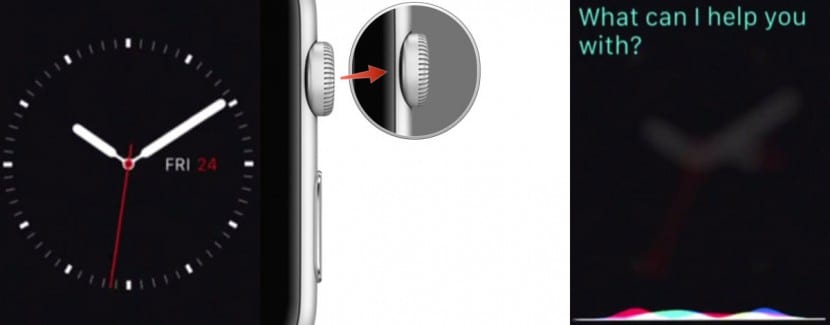
Smartwatches sind Geräte, die unser Leben im Hinblick auf den täglichen Einsatz von Technologie erleichtern sollen. Aus diesem Grund können bestimmte Funktionen am besten nicht manuell eingegeben werden, um einen großen Teil des Bildschirms abzudecken, und es wäre praktisch unmöglich, die Tasten zu drücken. Stattdessen werden wir Siri bitten, die Aufgaben für uns zu erledigen.
Um die Hilfe unseres virtuellen Assistenten anzufordern, haben wir Zwei Optionen: manuell und per Spracheingabe. Wenn wir laut sprechen wollen, ist es natürlich am bequemsten und logischsten, die Stimme zu benutzen, um Siris Hilfe zu beanspruchen, aber wie alles im Leben ist der Geschmack für jede Person subjektiv.
So aktivieren Sie Siri manuell auf der Apple Watch
- drücken und halten Digitale Krone.
- Formulieren Sie die Frage oder Bestellung.
Wenn bei dieser ersten Methode nichts anderes entdeckt wird, ist das System genau das gleiche wie das, das in einem iPhone verwendet wird. In diesem Fall können wir die Taste gedrückt halten, um die Hörzeit anzuzeigen. Mit anderen Worten, lassen Sie die Taste los, um anzuhören.
So aktivieren Sie Siri mit Ihrer Stimme auf der Apple Watch
- Heben Sie das Handgelenk an und bring es zu deinem Mund.
- Sagen Sie "Hallo Siri".
- Formulieren Sie die Frage oder Bestellung.
Wie Sie sehen können, haben beide Fälle etwas Positives, obwohl es ohne Zweifel meine Präferenz ist, es mit meiner Stimme zu aktivieren. Einer der Gründe, warum ich Siri nicht immer auf dem iPhone verwende, ist, dass ich die Menschen um mich herum nicht störe oder sie nicht wissen, was ich tue. Wenn wir uns jedoch sicher sind, dass wir sprechen werden, ist es am besten und logischsten, die bereits sprechende Aktion zu starten. Was ist mehr, Das Anhören der Apple Watch ist nicht im Standby-Modus, etwas, das den Akku drastisch entladen könnte, wenn nicht Es wird nur aktiviert, wenn wir die Geste machen, auf die Zeit zu schauen. Kommentieren Sie als positiven Punkt der ersten Methode, dass es sich um dasselbe System handelt (halten Sie die Starttaste gedrückt), das bereits auf einem iOS-Gerät vorhanden ist.
Bilder - iMORE
